Salah satu fitur yang ada di gmail adalah fitur “preview pane” atau “panel pratinjau”, fitur ini berfungsi untuk memudahkan kalian dalam membaca atau melihat email. Berikut ini tampilan inbox yang aktif fitur panel pratinjau.
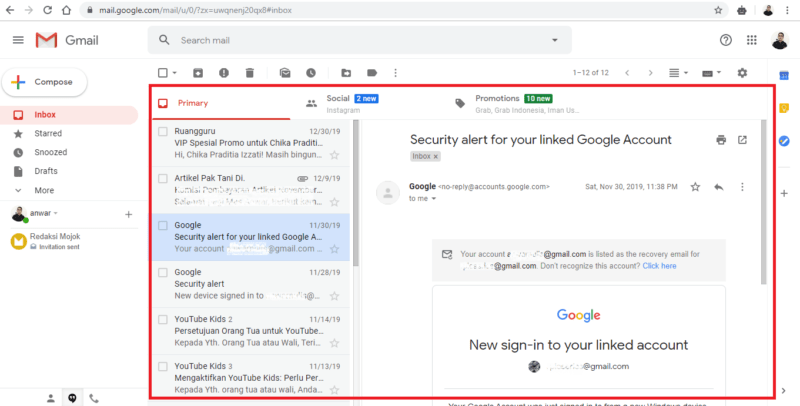
Tanpa panel pratinjau, biasanya semua email akan di list dan ketika di klik, kalian akan dibawa ke halaman baru yang berisi isi email yang dipilih. Dan jika ingin berpindah ke pesan email yang lain, kalian harus buka lagi inbox dan klik email lain yang ingin dibaca. Sedangkan dengan adanya panel pratinjau, kalian bisa melihat pesan email dan sekaligus daftar email lainnya yang bisa diklik, dan panel pratinjau akan memperlihatkan isi email baru tsbt.
Fitur ini baru bisa di gunakan di pc, karena mungkin layar di pc lebih besar di bandingkan di smartphone. Ini akan sangat berguna bagi kalian yang bekerja di kantoran dan harus membuka banyak jendela di gmail kalian. jadi kalian bisa membaca pesan dan mengontrol pesan yang masuk di saat yang sama. Jadi kalian tahu siapa yang mengirim pesan.
Ketika kalian mengaktifkan fitur “preview pane” ini, kalian akan disuguhi dengan tiga model mode. Yaitu mode no split, vertical, dan horizontal. Jadi kalian bisa memilih mode yang paling nyaman untuk kalian.
Langsung aja masuk kepembahasannya, silahkan ikuti langkah-langkah dibawah ini untuk mengaktifkan fitur panel pratinjau ini.
1. Buka akun gmail kalian i browser pada pc kalian. Sekali lagi, fitur ini setauku hanya untuk pc.
2. Klik “icon gir” yang ada di pojok kanan atas.
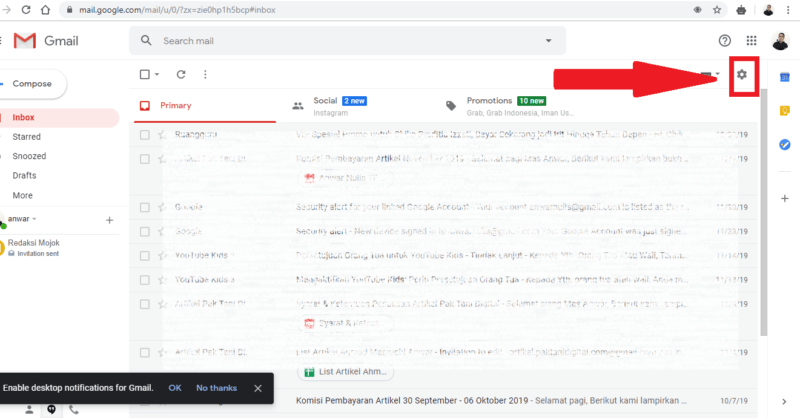
3. Pilih “settting” atau “pengaturan” dari menu yang muncul.
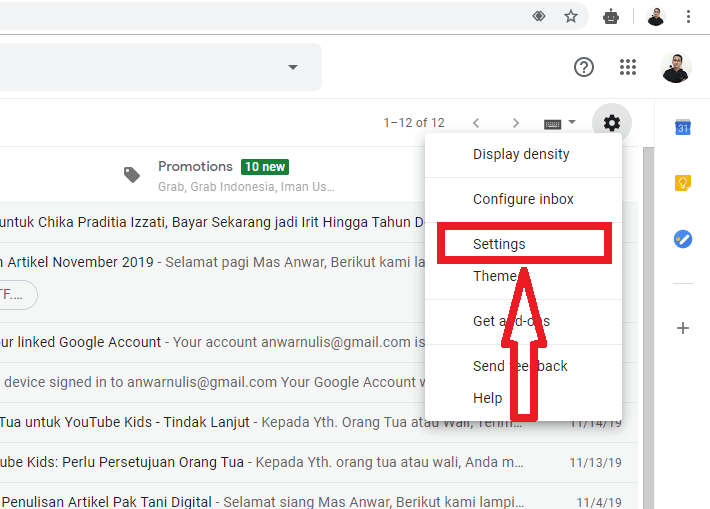
4. Setelah itu kalian akan di bawa ke halaman settings atau pengaturan seperti dibawah. Ada beberapa tab pengaturan di laman ini. Kalian klik dan masuk saja ke tab “Advanced” seperti pada gambar..
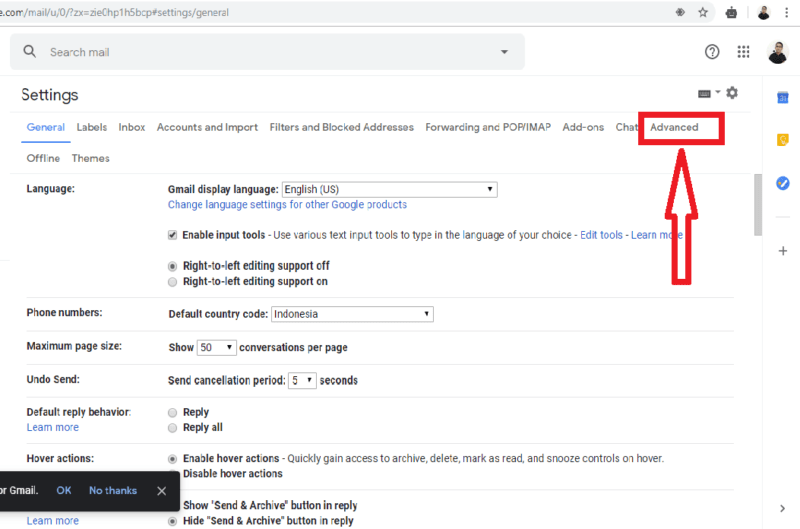
5. Berikut tampilan tab “Advanced”. Ada beberapa menu pengaturan disini, cari pengaturan “Preview Pane” atau “Panel pratinjau”, lalu pilih “enable” disebelahnya.
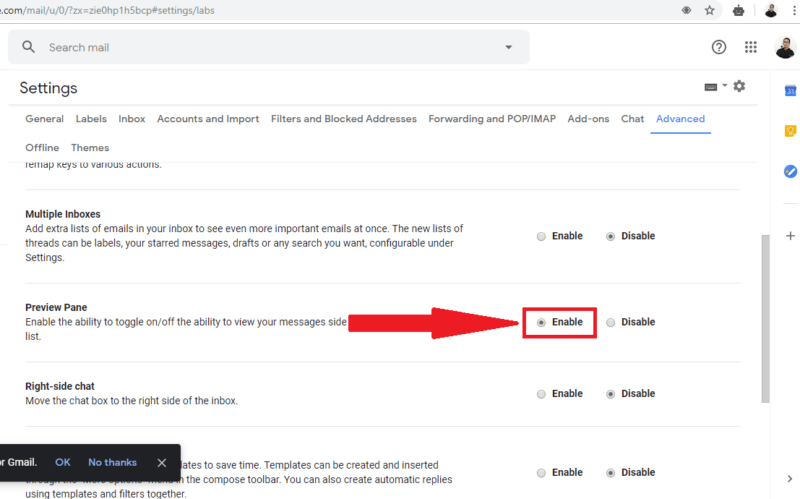
6. Setelah itu scroll kebagian bawah untuk mencari tombol simpan. Di pojok kiri bawah ada pilihan “save changes” dan “cancel”, kalian klik saja “save changes” untuk menyimpan perubahan tadi. Jika sudah maka kalian akan otomatis di bawa ke halaman utama gmail.
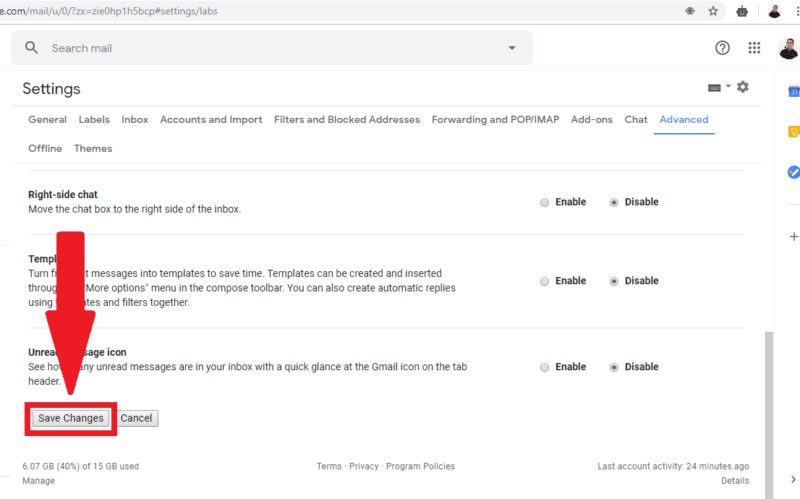
7. Jika “preview pane” nya sudah aktif maka akan muncul menu baru di bar atas di samping icon gir. Kalian klik menu “pratinjau” seperti yang ditunjukkan digambar dibawah.
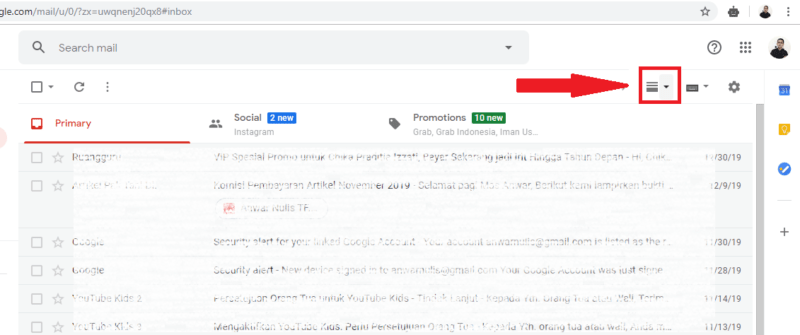
8. Akan muncul kotak kecil berisi tiga pilihan disini. Kalian bisa pilih salah satu mode preview yang kalian inginkan. Di sini saya pilih “vertical split”.

muncul 3 pilihan mode 
pilih salah satu mode
9. Gambar dibawah adalah contoh preview yang vertical. Ada jendela tambahan di samping list pesan yang digunakan untuk melihat isi email.
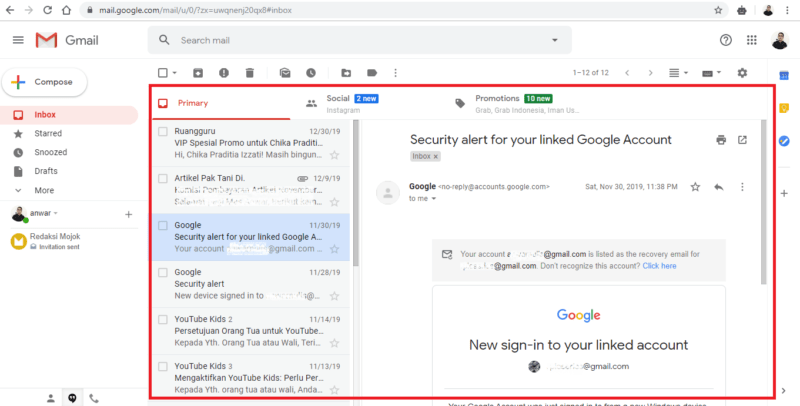
10. Jika kalian ingin mengembalikan tampilan gmail kembali seperti semula. Kalian bisa pilih mode no split, jadi tidak perlu di matikan dari bagian pengaturan, dan kalian bisa pindah lagi ke mode split tadi dengan mudah.
Jika kalian orang sering menggunakan gmail sebagai alat komunikasi. Saya yakin kalian akan merasa di mudahkan dengan fitur ini. Menurut saya mode yang paling enak untuk di lihat adalah mode vertical karena jendela-ya dipecah jadi sebelah-sebelahan, berbeda dengan mode horizontal yang memecah jendela jadi atas dan bawah.
Saya rasa cukup jelas pembahasannya, jika ada yang kurang, bisa tanyakan disini, nanti insyaallah akan ditambahkan. Sekian pembahasan kali ini, semoga bermanfaat.
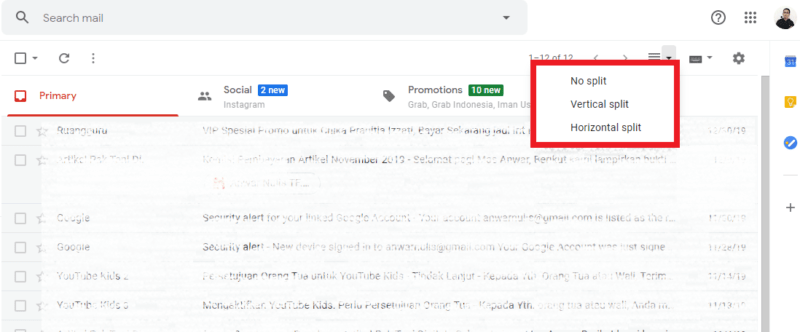
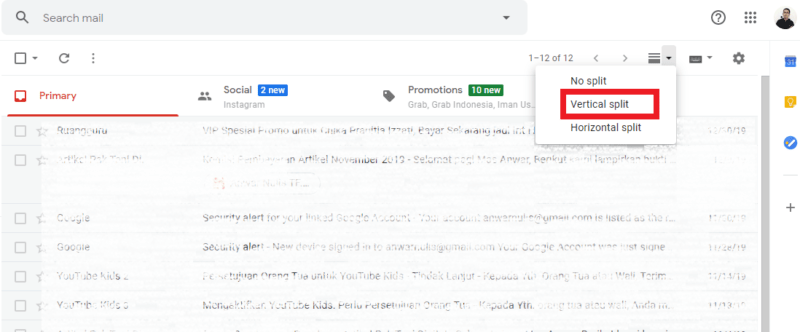
Tinggalkan Balasan